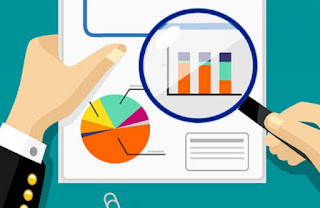5 Cara Track Social Media Campaign Dengan Google URL Builder
Cara Track Social Media Campaign Dengan Google URL Builder | Ketika kamu membuat social media campaign dan membagikan dalam waktu bersamaan melalui berbagai social channel, kamu dapat melakukan pengecekan dan melihat channel mana yang menghasilkan traffic paling tinggi ? Melalui Google Analytics, kamu dapat melihat channel berbeda yang menghasilkan traffic tapi sayangnya tidak secara spesifik link yang dibagikan dalam campaign.
Dengan menggunakan Google URL Builder, kamu dapat menambahkan informasi ke dalam link yang mendeskripsikan apa link tersebut, darimana sumber traffic berasal dan dimana landing page.
Kamu dapat mengakses Google URL Builder untuk mengecek dan melihat laporan tersebut. Kamu hanya perlu memasukkan situs URL, sumber campaign (newsletter, Facebook), Medium campaign (banner, email), term campaign (bila menggunakan keyword berbayar), konten campaign (sebagai pembeda dengan ads), dan nama campaign (produk, kode promo).
1. Sumber campaign
Ini merupakan sumber dimana kamu menaruh link untuk dibagi. Bila kamu akan membagi link di Facebook, kamu akan melihat di URL kamu sebagai berikut :
‘utm_source=Facebook’
2. Medium campaign
Metode marketing apa yang kamu gunakan untuk membawa orang mengunjungi website kamu. Sebagai contoh bila kamu menggunakan Facebook sebagai sumber campaign kamu, maka medium kamu dapat berupa ‘Facebook Advertising’, tampilan web kamu akan :
‘utm_medium=Facebook_advertising’
3. Term campaign
Term ini merupakan optional untuk menambahkan keyword yang digunakan selama campaign. Bila kamu menggunakan kata kunci ‘Rumah’ maka akan terlihat :
‘utm_term’=Rumah
4. Konten campaign
Email merupakan contoh terbaik menggunakan konten campaign. Isi atau tujuan dari campaign ini dibuat semisal ‘50% off’ atau ‘Bebas Ongkir’. Tampilan akan seperti :
‘utm_content=50%’
5. Nama campaign
Nama campaign bertujuan untuk mempermudah identifikasi ketika kamu melihat di Google Analytics. Sebagai contoh kamu dapat menuliskan “Paket Lebaran”, maka di link akan terlihat sebagai berikut :
‘utm_campaign=paket_lebaran’
Link yang dihasilkan biasanya akan sangat panjang seperti contoh :
annisapurbandari.com/?utm_source=Facebook&utm_medium=Facebook%20Advertising&utm_term=rumah&utm_content=promo%20kode&utm_campaign=paket%20lebaran
Maka kamu perlu membuat menjadi lebih ringkas dengan menggunakan bit.ly.
Setelah launching campaign, kamu dapat melihat hasilnya di bagian Acquisition Google Analytics.
Kamu tidak perlu menggunakan Google URL builder di setiap campaign kamu kecuali untuk beberapa campaign yang ingin kamu ukur value dan dampaknya. Selamat mencoba :)